Где в PayPal посмотреть лимит своего счета
Как узнать свой номер счета в PayPal
 Один из самых распространенных способов оплаты покупок в зарубежных интернет-магазинах — это платежная система PayPal. В некоторых случаях при оплате продавец может попросить вас сообщить ему вашу платежную информацию, в частности, номер счета. Как узнать свой номер счета в PayPal?
Один из самых распространенных способов оплаты покупок в зарубежных интернет-магазинах — это платежная система PayPal. В некоторых случаях при оплате продавец может попросить вас сообщить ему вашу платежную информацию, в частности, номер счета. Как узнать свой номер счета в PayPal?
Регистрируясь в платежной системе PayPal, многие ожидают, что их личному счету будет присвоен индивидуальный номер, наподобие номера кошелька в WebMoney или номера счета в банке. Однако в PayPal используется другая система идентификации пользователей — по адресу электронной почты.
При регистрации в PayPal в числе прочей информации вас попросят указать e-mail. Этот адрес электронной почты будет использоваться не только для подтверждения аккаунта, получения информационных рассылок и восстановления доступа в случае утери пароля, но и в качестве вашего главного платежного идентификатора — PayPal ID.
Таким образом, номер счета в привычном понимании этого понятия в PayPal отсутствует, его заменяет адрес электронной почты, на который вы регистрировали аккаунт. Поэтому если продавцу нужен ваш номер счета в PayPal, просто сообщите ему ваш e-mail адрес.
Для того чтобы обезопасить свой аккаунт в PayPal советуем завести для него e-mail на надежном сервисе с высоким уровнем безопасности (к примеру, Gmail). Придумайте сложный пароль и для e-mail, и для аккаунта в PayPal. При этом данные пароли должны различаться, не следует использовать один и тот же пароль для обоих аккаунтах.
В целях безопасности важно запомнить еще одну вещь: номер банковской карты, привязанной к вашему аккаунту в PayPal, вашим номером счета не является, и сообщать его никому не надо. Одна из основных задач PayPal — обеспечение безопасности операций по переводу средств. Все платежи осуществляются через защищенное соединение, а номера платежных карт держатся в тайне.
Если продавец просит вас помимо номера счета в PayPal, то есть e-mail адреса, сообщить номер вашей платежной карты, CVC/CVV-код, срок действия и другую информацию — возможно, вы имеете дело с мошенником. Вашего PayPal ID должно хватить для оплаты, сама суть системы PayPal в том, что отсутствует необходимость сообщать кому-то номера своих карт и банковских счетов и прочую личную информацию, которая может быть использована в корыстных целях.
Кстати, далеко не всегда при оплате товаров в зарубежных интернет-магазинах от вас потребуют сообщать личный идентификатор PayPal непосредственно продавцу. Популярный интернет-аукцион eBay, к примеру, предлагает оплачивать товары через PayPal прямо из вашего личного кабинета.
Если продавец приобретаемого вами товара принимает оплату через PayPal, после добавления товара в корзину в вашем личном кабинете появится кнопка «Оплатить через PayPal». После ее нажатия вам будет предложено залогиниться в ваш аккаунт в PayPal, где вы сможете провести оплату.
Итак, давайте вкратце подытожим все вышесказанное. Единственным идентификатором в системе PayPal выступает e-mail, на который был зарегистрирован аккаунт, его и необходимо указывать, если вас просят сообщить номер счета в PayPal. Любую другую платежную информацию — номер привязанной к PayPal платежной карты, ее код безопасности и т. п. — необходимо держать в секрете, чтобы обеспечить безопасность платежей.
postagemaker.com
Информация о лимитах PayPal: как узнать, увеличить ограничение
В PayPal, как и в любой другой платежной системе, есть свои ограничения. Лимиты пейпал работают на ограничение пользователей, которые не подают и не подтверждают свои данные. Для новичков, только что прошедших регистрацию, доступны лишь некоторые транзакции.

Платежная система работает по всему миру, лимиты paypal напрямую зависят от географического положения пользователя, страны разделены на три категории:
- США, Канада, страны Европы;
- Россия и страны СНГ;
- Островные государства.
Ограничения paypal также зависят от статуса пользователя:
- Анонимный. Он присваивается любому пользователю после регистрации в платежной системе. Такой пользователь не может обналичивать средства. Суммы проводимых операций не должны превышать 15 000 руб. за 24 часа и 40 000 руб. за 30 дней.
- Персонифицированный. Присваивается при подтверждении номера телефона, заполнении анкеты, подтверждении личной информации и прикреплении именной банковской карты. За 24 часа допустимы переводы до 60 000 руб., за 30 дней — до 200 000 руб.
- Проверенный. Для получения этого статуса в личном кабинете нужно отправить сканы документов: ИНН, СНИЛС, паспорт. За 24 часа 550 000 руб. на транзакции или 5000 долларов. Появляются возможности работы с юридическими лицами и компаниями.

- Как проверить лимиты своего счета PayPal
- Где посмотреть ограничения Пейпал по сумме перевода
- Ошибка: «Вы не можете превышать лимит по вашему счету PayPal»
- Как увеличить максимальную сумму перевода
Как проверить лимиты своего счета PayPal
- В аккаунте платежной системы есть функция «Проверить лимиты своего счета». Она расположена в нижней части страницы слева.
- После изучения информации находим функцию «Увеличить лимиты», чтобы снять ограничения paypal.
- Открываем окно, прикладываем скан паспорта и привязываем карту, если это не было сделано ранее.
- Заполняем свои данные в анкете.

Важно! При заполнении анкеты нужно быть внимательным. Если допустить ошибку, аккаунт могут заблокировать.
Где посмотреть ограничения Пейпал по сумме перевода

Увидеть paypal ограничения по сумме перевода можно в настройках учетной записи. Во вкладке «Проверить лимиты своего счета» откроются ограничения на перевод и действующие лимиты для аккаунта пользователя:
- допустимый размер остатка денежных средств;
- ограничение по сумме в месяц для совершения транзакций;
- ограничения на единоразовое отправление и принятие средств.

Ошибка: «Вы не можете превышать лимит по вашему счету PayPal»
Для этого нужно повысить свой статус, подтвердив личную информацию о себе. Если при этих действиях система выдает ошибку с формулировкой «Неверно указаны реквизиты» или «Доступ временно ограничен», и при этом выдает код ошибки:
- 601 — поможет очистка кэша;
- 12 — введен неправильный логин;
- 10400 — ошибочные данные в номерах счетов требуют проверки;
- 10001 — неверно выбрана валюта.
После того как проблема будет решена, в соответствии с кодом ошибки, лимиты снимаются. Если и это не помогло, стоит обратиться в службу техподдержки.

Как увеличить максимальную сумму перевода
Для того чтобы в paypal узнать лимиты счета и увеличить минимальную сумму перевода, нужно пройти верификацию, подтвердив свои личные данные и предоставив документы, подтверждающие личность. Процедура проходит онлайн, в личном кабинете пользователя.
- Открываем меню с названием «Подробнее об учетной записи».
- Кликакем на «Проверить лимиты своего счета».
- Открываем функцию «увеличить лимиты».
- Подтверждаем банковскую карту.
- Заполняем анкету.
- Прикрепляем скан документа, удостоверяющего личность, он должен быть в формате JPG, PNG, GIF или PDF и не превышать размера 2 МБ

После того как вы прошли все шаги, аккаунт отправляется на проверку. Она осуществляется не более 30 рабочих дней, а информация о результатах проверки приходит на электронную почту, на которую был зарегистрирован аккаунт. В личном кабинете можно следить за состоянием проверки и статусом рассмотрения заявки — сверху справа значок «Колокольчик».
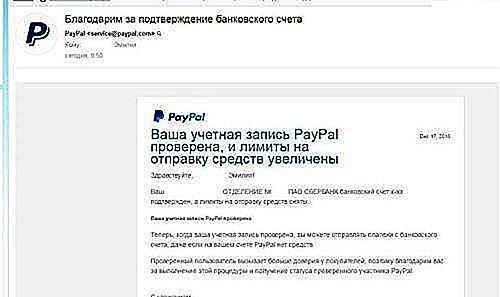
Узнать о подтверждении можно, проверив лимиты своего счета. Теперь они составляют:
- остаток может достигать суммы 550 000 руб.;
- единоразовая операция — до 550 000 руб.;
- ограничение на количество и суммы транзакций в месяц отсутствуют.
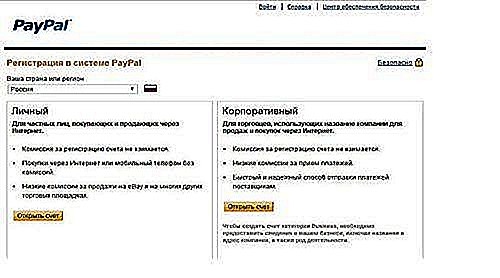
Снятие ограничения paypal и увеличение сумм возможных переводов возможны, если доступна функция корпоративного счета. Чтобы его подключить, надо пройти несколько шагов:
- в настройках прокручиваем вниз и находим «Повысить счет до корпоративного»;
- знакомимся с информацией и принимаем условия;
- заполняем анкетные данные, вводим сведения о ИП;
- указываем валюту;
- подтверждаем свои действия через электронную почту, на которую придет письмо, и по коду, который придет на указанный номер телефона.

Справка. После того как вы поменяли статус на корпоративный, обратно личным его сделать будет невозможно. В таком случае стоит использовать два различных счета — личный и корпоративный.
При правильном определении статуса пользователя платежная система paypal станет отличным помощником для оплаты множества товаров и услуг, а также для ведения бизнеса во многих странах мира.
monetaboom.ru
Регистрация в Paypal. Открываем счет. Подробное руководство.

Итак, вы прочитали нашу статью «Знакомимся с платежной системой PayPal» и решили стать пользователем этой самой популярной в мире платежной системы. Решение весьма логичное: для вас откроется необъятный мир зарубежного интернет-шоппинга, вы сможете самостоятельно оплачивать покупки на аукционе ebay и сотнях других онлайновых торговых площадок.
А знаете ли вы, что название PayPal состоит из двух английских слов: «pay» и «pal» и дословно переводится, как «заплати приятелю»?
Открытие и содержание аккаунта в системе PayPal совершенно бесплатны. Сюрпризов тут не будет. Компания PayPal, конечно, не благотворительная организация, за услуги берется комиссия, но касается это получателей средств, продавцов.
Для регистрации в Paypal вам понадобится:
- Платежная карта, на счету которой должна быть сумма, эквивалентная как минимум нескольким долларам США (иначе у PayPal не получится ее авторизовать). Подробнее о том, какую карту выбрать для работы, вы можете узнать в цикле наших статей, посвященных этому вопросу.
- Электронная почта (e-mail). Теоретически подойдет адрес любой электронной почты. В качестве рекомендации лишь предложим не использовать бесплатные сервисы, а если альтернативы им нет, то остановиться на наиболее защищенных — например Google Gmail, Yahoo Mail, Yandex Почта.
Регистрация в любом онлайновом сервисе — дело, как вы, наверное, уже знаете, особого труда не составляющее. И PayPal чисто технически тут не исключение. Однако есть важные нюансы, о которых обязательно надо знать заранее. Данная компания очень внимательно следит за соблюдением правил и при их нарушении может попросту заблокировать не только аккаунт нарушителя, но и часто — связанные с ним другие учетные записи с пожизненным запретом регистрироваться вновь. Что же стоит знать сразу?
- Физическому лицу разрешается иметь только один PayPal-аккаунт (исключение лишь одно: вы можете иметь один персональный аккаунт для личных целей, и один корпоративный для бизнеса).
- Удалить свой аккаунт Paypal можно, но процедура не быстрая. Вы подаете заявку, аккаунт замораживается на 180 дней (срок рассмотрения возможных финансовых требований к владельцу) и затем приблизительно через год закрывается. Открывать новые аккаунты в течение этого времени нельзя. Все закрываемые аккаунты находятся под пристальным вниманием.
- Изменить страну регистрации в аккаунте нельзя — в отличие от других данных.
- Если аккаунт блокируется в связи с нарушением правил, средства на его балансе замораживаются на 180 дней и по прошествии этого времени переводятся владельцу. Однако если оказывается, что данные владельца фальсифицированы, то получить эти средства он не сможет.
Инструкция по регистрации:
Вопросы относительно того, как проходит регистрация в PayPal, вы можете задать на нашем форуме.
Перейдите на сайт PayPal.com. Ваша страна проживания и, соответственно, язык интерфейса должны определиться автоматически.

Скриншот с сайта PayPal.com
Определил ли PayPal страну правильно или нет, можно выяснить по значку-флагу, отображающемуся обычно в правом нижнем углу экрана. В зависимости от устройства, на котором вы открываете сайт (смартфон, планшет), местоположение флага на экране может меняться.
Русский язык автоматически устанавливается только для PayPal Россия (жителей Российской Федерации). Для Украины, Казахстана, Республики Беларусь по умолчанию устанавливается английский язык, и на нем же должна проводиться регистрация в PayPal.

Если PayPal определил страну некорректно или вы просто хотите сменить язык интерфейса, достаточно нажать на флажок, открыть список стран и выбрать соответствующую.
Выбор языка не влияет на дальнейшую регистрацию, страна проживания будет выбираться в ходе дальнейшей регистрации отдельно.

Затем на сайте PayPal.com в правом верхнем углу нажимайте кнопку «Зарегистрироваться».
На следующей странице необходимо выбрать тип создаваемого аккаунта. На выбор предлагается два типа:

- Личный счет – для частных (физических лиц)
- Корпоративный – для компании (юридических лиц)
Выбрав тип аккаунта и нажав «Продолжить», вы попадете на страницу, где будет предложено:
Ответить на вопрос: «Какую страну мне указывать при регистрации?» очень просто. Указывайте страну, паспорт которой вы сможете предъявить, если потребуется верификация. Если в вашей стране закрыт прием средств на PayPal или вообще отсутствует возможность регистрации, помните: к любой фальсификации данных в компании относятся крайне серьезно, умеют легко выявлять подобные аккаунты и замораживать их (вместе со связанными учетными записями). И, как правило, вместе со средствами на балансе, вывести которые потом будет практически невозможно. Владельцам этих аккаунтов запрещают открывать новые — они будут также рано или поздно закрыты.
Вопрос с выбором страны регистрации очень важен, поэтому мы уделили ему столько внимания. Наш совет: если вы открываете аккаунт PayPal и ваша бизнес-модель подразумевает получение средств от клиентов, однако в вашей стране это невозможно, помните, что есть другие вполне легальные способы приема. Самый известный – это, конечно, американская компания 2CO.com, предоставляющая комплексное платежное решение, в т.ч. и прием PayPal. С ней уже много лет сотрудничают тысячи выходцев из стран бывшего Союза.
- Выбрать страну проживания. Вот к этому отнеситесь очень ответственно! Повторимся: по правилам PayPal пользователь может иметь только один аккаунт. Возможность изменить страну в аккаунте отсутствует, а при переезде/смене гражданства служба поддержки рекомендует подавать заявку на закрытие прежнего аккаунта и открывать новый — это займет 6-12 месяцев. Дело в том, что для разных стран PayPal предоставляет различный набор услуг, разные тарифы и т.д.
- Ввести адрес электронной почты (e-mail). Свои рекомендации по его выбору мы уже дали выше. Если у вас на данный момент нет адреса, то предварительно зарегистрируйте его. Не используйте чужой адрес.
Адрес электронной почты будет идентификатором вашего Paypal-аккаунта, т.е. если кто-то попросит реквизиты счета, чтобы перечислить средства, достаточно будет предоставить email. Поэтому для удобства он должен легко читаться и, желательно, запоминаться. Признак хорошего тона : короткий, запоминающийся адрес. Впоследствии email можно будет изменить.
Личные данные владельца PayPal-аккаунта
Форма достаточно проста и с ее заполнением проблем возникнуть не должно. Вводить информацию для PayPal в России нужно на русском языке, вводя данные в точном соответствии с паспортными (паспорт гражданина РФ).
Для жителей других стран оптимальный вариант — вводить данные латиницей (на английском), по возможности ориентируясь на загранпаспорт. Единственный совет, который можно дать: если у вас уже есть аккаунт на аукционе ebay, постарайтесь, чтобы регистрационные данные на PayPal и ebay совпадали (e-mail, адрес, написание имени и фамилии и т.д.).
Вводите информацию внимательно. Обратите внимание, что все пункты обязательны для заполнения. Для примера мы ввели в анкету абстрактные данные.
Имя – Ваше Имя (Например Andrey)
Отчество – Ваше Отчество (Например Petrovich)
Фамилия – Ваша Фамилия (Например Ivanov)
Обратите внимание, что в форме сначала идет имя, затем фамилия и только в конце отчество.
Дата рождения – Выберите свою дату рождения, которая соответствует паспорту.
Национальность / Nationality – выберите свою национальность. Или же просто оставьте ранее выбранную страну.
Для россиян регистрация в PayPal в обязательном порядке предусматривает введение номера и серии гражданского паспорта. Вводите номер и серию подряд, без пробелов.
Также только россиянам при регистрации требуется ввести данные одного из трех документов на выбор.
- Страховой номер индивидуального лицевого счёта (СНИЛС) – номер который вы найдете в страховом свидетельстве государственного пенсионного страхования.
- ИНН – идентификационный номер налогоплательщика, цифровой код, который присваивается всем налогоплательщикам в Российской Федерации. ИНН физического лица состоит 12-ти цифр, найти его можно в свидетельстве о постановке на учет в территориальном органе ФНС России.
- ОМС – номер полиса обязательного медицинского страхования.
Улица / Дом / Квартира (Street Address) — указывайте тот адрес, который сможете подтвердить. Если в PayPal возникают сомнения относительно пользователя, его просят предоставить для подтверждения адреса копии документов, на которых присутствуют имя, фамилия и адрес (например счета за коммунальные услуги). Дополнительная строка в форме дана в случае, если адрес не уместился в первой. К адресу доставки покупок данный адрес никакого отношения не имеет.
Регион, район (Province / Region) – Укажите запрашиваемые данные. Для России можно просто ввести RU, для Украины — UA, для Казахстана — KZ, для Литвы — LT и т.д.
Индекс (Postal Code) – почтовый индекс (необязательно).
Населенный пункт (City) – ваш населенный пункт (город).
Номер мобильного телефона (mobile). Внимательно вводите номер мобильного телефона, т.к. он будет использован при создании вашего счета. Номер вводится в формате: международный код страны, код города, номер телефона (код России — 7, Украины — 38). Если номер не принимается, наверняка вы поставили где-то лишний символ, попробуйте записать его без пробелов.

Пользовательское соглашение и политика конфиденциальности
Внизу примите «Условия Использования» и «Политику Конфиденциальности» PayPal. Можете ознакомиться, но это типовые юридические документы, которые не очень легки для прочтения. Просто поставьте галочку и жмите кнопку «Согласиться и создать счет» (Agree and create account).

Платежная карта
Теперь вам предложат ввести реквизиты платежной карты, которая будет использоваться при работе с PayPal. Вы можете сделать это позже и пропустить данный этап регистрации – просто закрывайте окно и заходите в свой аккаунт на PayPal.com. Все последующие действия можно выполнить там.
Если на вашей карте нет средств (как минимум эквивалента нескольких долларов США), то стоит отложить ввод ее реквизитов, т.к. система не сможет провести авторизацию карты, при которой на некоторое время блокируется сумма $1 и затем возвращается. Жителям РФ, которые могут принимать платежи на свои PayPal аккаунты, эта сумма будет сразу внесена на баланс.

Номер кредитной карты – введите номер указанный на титульной стороне вашей платежной карты. Без пробелов.
Дата окончания срока действия – это т.н. «Expiration Date» – срок действия карты. Месяц и год. Указаны на титульной стороне карты.
Код безопасности – верификационный код (также его называют CVC, CVV2). Это 3 последние цифры на оборотной стороне карты (для карт American Express – 4 цифры). Если номера на карте нет, необходимо позвонить в банк, эмитировавший вашу карту, узнать его.

Если Paypal не принял вашу платежную карту, не спешите расстраиваться. Прежде всего надо разобраться, почему карта отклонена: на это может быть много причин. Вам поможет наша статья, в которой мы кратко постарались разобрать наиболее вероятные варианты.
Верификация e-mail адреса
Если карта была успешно авторизована, вы решили ввести ее позже, или даже если она была отклонена, система все равно попросит выполнить следующий шаг: подтвердить e-mail адрес, который был указан в регистрационной форме.
Проверьте входящую почту в электронном ящике, который указан при регистрации. Если там есть письмо от PayPal с темой «Добро пожаловать в PayPal / Welcome to PayPal», найдите в нем кнопку «Активировать / Activate» и нажмите ее.
Вы попадете на сайт PayPal, где для подтверждение также понадобится ввести выбранный при регистрации пароль. Сразу же вас попросят придумать два секретных вопроса, ответ на которые надо будет ввести, если когда-нибудь вы забудете пароль.
В случае, если ссылка в письме не работает, то зайдите в ваш PayPal аккаунт и во вкладке «Список Задач» выберите «Подтвердить адрес электронной почты».

Затем на следующей странице в «Шаг 2» выберите «Нажмите эту ссылку, если эта кнопка в теле электронного письма» и введите цифровой код подтверждения (confirmation number) из пришедшего вам письма.
Если никаких писем от PayPal вам не приходило, то вы можете выслать себе письмо с кодом для верификации повторно. Для этого надо нажать на этой же странице внизу на ссылку «запросить новый номер подтверждения».
Верификация карты
Теперь для полноценной работы с Пайпал вам необходимо верифицировать свою платежную карту. Это дополнительная мера безопасности, которая подтвердит, что именно вы — владелец используемой карты. Пройдя эту процедуру, вы также поднимите лимиты (ограничение оборота) своего PayPal-аккаунта.
Процесс верификации карты достаточно прост. Суть его заключается в следующем: с вашей карты снимается $1.95 (эти деньги впоследствии возвращаются либо на карту, либо на баланс), затем в выписке операций по карте, в деталях этого платежа, вы находите 4-х значный код (детали платежа платежа будут выглядеть приблизительно так: «1234PayPal – *EXPUSE» (возможны варианты), первые 4 цифры – ваш код), который нужно ввести на сайте PayPal. Узнать этот код вы можете посредством интернет-банкинга, звонка в службу поддержки банка или же получив выписку операций по карте. Подробнее этот вопрос освещен в статье: PayPal. Верификация аккаунта.
По отзывам многих пользователей: верифицировать карту желательно сразу же после регистрации аккаунта, т.к. до верификации карты существуют достаточно жесткие лимиты суммы одномоментно отправляемого платежа. Особых затруднений верификация карты, как правило, ни у кого не вызывает.
www.vxzone.com
